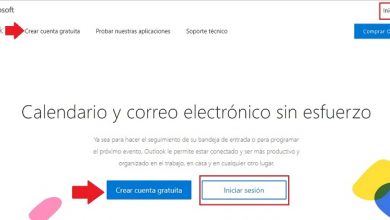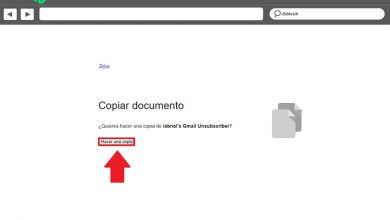Wie konfiguriere und füge ich mein Outlook-Webmail-Konto auf Android und iOS hinzu? Schritt für Schritt Anleitung
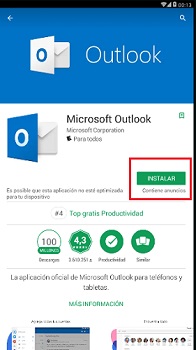
Im Allgemeinen ist es beim Erwerb eines neuen Smartphones üblich, es über eine Gmail-E-Mail zu aktivieren, unabhängig davon, ob es sich um ein Android oder ein iPhone handelt. Dies ist jedoch kein absolutes Gesetz. Sie können problemlos ein Konto von einem anderen Anbieter wie Outlook hinzufügen, indem Sie eine kleine Änderung dieser Regel, die viele Leute strikt befolgen.
Der Grund für Google Mail verwenden ist Komfort, denn dabei können Sie automatisch die Vorteile von Google-Tools nutzen. Nichts hindert Sie jedoch daran, darauf zuzugreifen Ihr Outlook-Postfach von einem Android-Handy oder einem iPhone . Dies bietet wie jedes andere große Vorteile, Microsoft hat immer versucht, unser Leben einfacher zu machen und insbesondere bietet Outlook eine bessere Organisation, weil Sie alle E-Mail-Nachrichten, Kalenderereignisse und Dateien gruppieren können, damit Sie alles direkt zur Hand haben.
Durch einfaches Herunterladen der entsprechenden Anwendung können Sie diese Plattform und alle anderen damit verbundenen Plattformen weiterhin nutzen.In diesem Artikel führen wir Sie Schritt für Schritt durch die richtige Konfiguration Ihres Graf von Messaging Outlook auf jedem Smartphone mit Android- oder iOS-Betriebssystem, sodass Sie kein neues Konto bei einem anderen Anbieter erstellen müssen, um auf Ihre Nachrichtenbox zuzugreifen. Es ist Zeit, produktiver und organisierter zu sein!
Schritte zum Einrichten meines geschäftlichen Internet-E-Mail-Kontos auf meinem Mobiltelefon oder Tablet
Der Zugriff auf E-Mail-Konten von Mobilgeräten oder Tablets ist immer häufiger, weil es eine bequemere und bequemere Art ist, E-Mails zu empfangen und zu versenden. Ein gutes Setup lohnt sich also.
Als Nächstes erklären wir, wie Sie dies von Ihrem Android- und iOS-Gerät aus tun:
Outlook-Android-E-Mail konfigurieren
Das Android-Betriebssystem funktioniert mit verschiedenen E-Mail-Clients, wobei der wichtigste Gmail ist. Aber es gibt andere Server wie Microsoft Exchange, Outlook, IMAP und POP3 die in diesem Fall verwendet werden können und auch eine optimale Konfiguration darstellen. Deshalb erfahren Sie in diesem Teil, wie es richtig gemacht wird.
- Das erste, was zu tun ist, ist weiterzumachen "Google Play" um die Anwendung herunterzuladen "Microsoft Outlook".
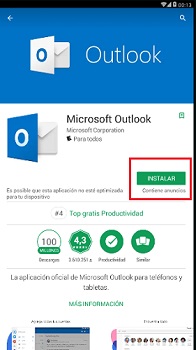
- Wenn der Vorgang abgeschlossen ist, sehen Sie Microsoft Outlook-Anwendung , wenn Sie eintreten, haben Sie eine Option, die sagt: "Start".
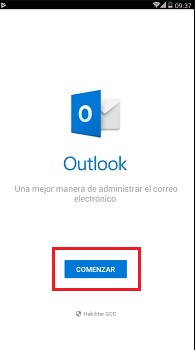
- Dann fordert es dich auf gib deine Adresse ein e- E-mail .
- Drücken Sie am Ende einfach "Fortfahren" , müssen Sie nur ein paar Sekunden warten, während die App eine Verbindung zum Server herstellt.
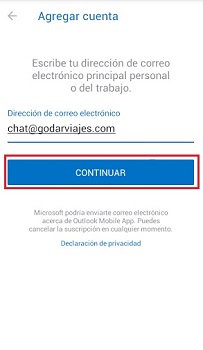
- Sie sehen die eingegebene E-Mail und werden zur Eingabe aufgefordert das Passwort desjenigen, den Sie konfigurieren, den Anzeigenamen (Bsp. Anabel) und Beschreibung (Bsp. Studium).
- Bevor Sie zu einem Schritt wechseln können, müssen Sie "Erweiterte Konfiguration anzeigen", Auf diese Weise können Sie die Konfiguration des Eingabe- und Ausgabeservers sehen.
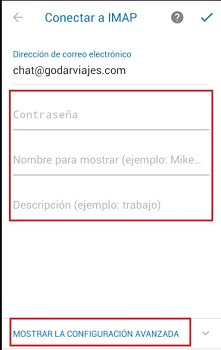
- In der geöffneten Registerkarte sehen Sie, dass die Adresse "IMAP" wird erstellt , abhängig von der Domäne, von der die E-Mail stammt. Überprüfen Sie Ihren Domainnamen "IMAP hosten" (Sie müssen bedenken, dass Sie dies melden müssen, wenn der angezeigte Name nicht mit Ihrem Namen übereinstimmt).
- Darunter werden Sie aufgefordert, die zu schreiben IMAP-Benutzername und IMAP-Passwort , was Sie eingeben müssen, ist Ihre E-Mail-Adresse und Ihr Passwort, ohne etwas zu ändern.
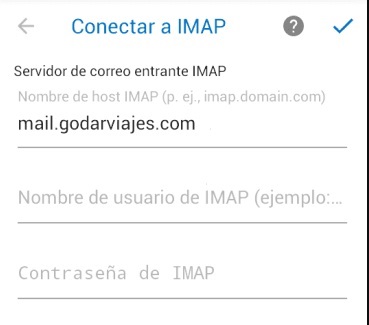
- Nun erscheint der ausgehende SMTP-Mailserver, der Vorgang ist ähnlich wie beim vorherigen Schritt, er sucht und erkennt die Adresse, dort sehen Sie, dass Sie nach dem Namen und dem Passwort gefragt werden. Geben Sie Ihr E-Mail-Konto und Ihr Passwort erneut ein und klicken Sie auf "Akzeptieren" (Häkchen-Symbol) befindet sich in der oberen rechten Ecke .
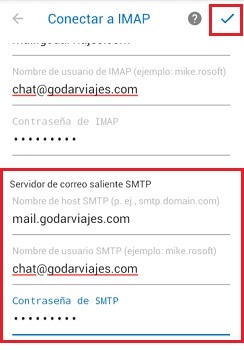
- Warten Sie, bis die Verbindung hergestellt ist, und bestätigen Sie die Informationen, die du bist gerade eingetreten. Wenn Sie dies bestätigen, wird Ihre E-Mail geöffnet.
„UPDATE ✅ Müssen Sie Ihr Outlook-Konto zu Ihrem Android-Smartphone oder iPhone hinzufügen und wissen nicht wie? ⭐ HIER EINGEBEN ⭐ und herausfinden, wie es EINFACH und SCHNELL geht ✅ »
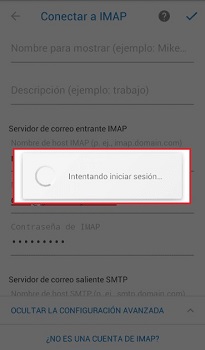
- Alles, was Sie tun müssen, ist in Ihren Posteingang zu gehen, um die Nachrichten zu sehen dass es Ihnen angezeigt wird, wischen Sie es nach links und im letzten müssen Sie auf das Popcorn-Symbol klicken, damit es Ihnen Ihre E-Mails anzeigen kann.
- Wenn Sie es mit Ihrem Computer einrichten möchten, damit Sie Kontakte synchronisieren können, geben Sie einfach ein "Hauptkonfiguration".
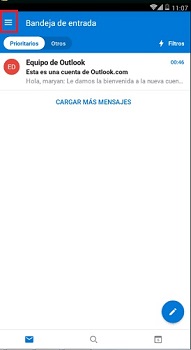
- Schauen Sie im sich öffnenden Fenster unter "Die Einstellungen" die in Form eines Zahnrades vorliegt.
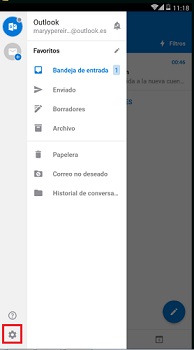
- Gehen Sie zum Abschnitt "Konto" und wählen Sie aus, was Sie konfigurieren möchten (falls Sie mehrere haben).
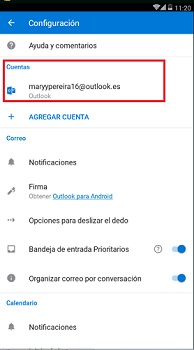
- Du musst nur Synchronisierung aktivieren und das war's
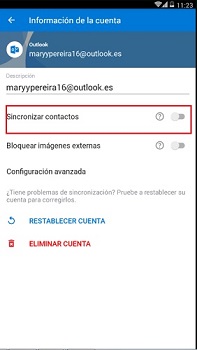
Outlook Mail zu iPhone / iOS hinzufügen Add
Es gibt zwei Möglichkeiten, Ihr E-Mail-Konto in der iOS Mail-App einzurichten: einer ist manuell und der andere automatisch. In diesem Fall machen wir es mit dem ersten.
- Entweder auf Ihrem iPhone oder iPad müssen Sie zu gehen "Die Einstellungen" ou "Die Einstellungen".
- In diesem solltest du schauen, wo es steht "Mail, Kontakte, Kalender".
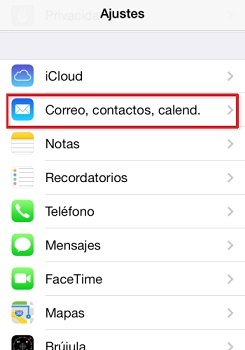
- Geben Sie jetzt ein, wo es heißt "Füge ein Konto hinzu".
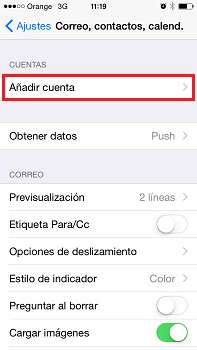
- In dem geöffneten Fenster sehen Sie verschiedene Kontotypen und am unteren Rand des letzten sollte es Ihnen mitgeteilt werden "Sonstiges", Dies ist diejenige, die Sie auswählen werden.
- Je nach Modell wird möglicherweise ein Fenster angezeigt, in dem Sie auf die Stelle tippen müssen, an der es steht "Füge ein Konto hinzu". In anderen werden Sie direkt weitergeleitet an "Geben Sie das Konto ein".
- Geben Sie Ihren Namen (Anabel), dein E-Mail-Adresse ([E-Mail geschützt] ), deine mot de passe (xxxx) und eins kurze Beschreibung (Arbeit, Studium, Geschäft).
- Sobald dies geschehen ist, wird Mail versuchen, die Informationen zu validieren. Drücken Sie "IN ORDNUNG" beenden. Anpassungen und Konfigurationen werden automatisch vorgenommen.
- Falls es die Parameter nicht finden kann, Sie müssen den Vorgang manuell durchführen.
- Drücken Sie nach der Eingabe der Daten "Folgen". Danach sehen Sie zwei Optionen "IMAP" und "POP" es hängt davon ab, wohin Sie auf dem Server kopieren möchten.
- Sie müssen die Tatsache berücksichtigen als IMAP ist ein Posteingangsserver und POP ist ein Postausgangsserver. Was auch immer Sie wählen, Sie müssen es wie folgt konfigurieren: Hostname Dies ist der Name der Domain, mit der die E-Mail verknüpft ist. Manchmal kann er automatisch vergeben werden, in anderen müssen Sie ihn jedoch eingeben.Nutzername, Sie müssen die E-Mail eingeben, die Sie konfigurieren.Mot de passieren der E-Mail, die Sie platzieren.
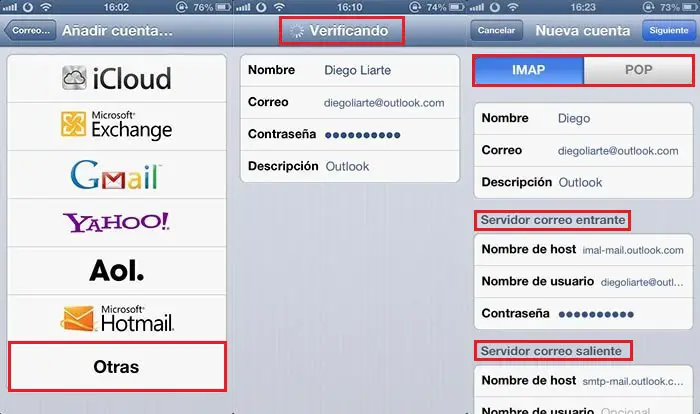
- Es ist ratsam, beide zu aktivieren Sie müssen also keinen dieser Schritte wiederholen oder später Probleme haben.
- Es bleibt nur zu geben "Aufzeichnung".
- Möglicherweise erhalten Sie eine Nachricht mit der Aufschrift "Der Server kann nicht verifiziert werden", in diesem Fall müssen Sie nur akzeptieren und fortfahren. Dies kann aufgrund eines Sicherheitszertifikats auftreten, das Sie nicht installiert haben. * Wenn das Problem weiterhin besteht und Sie das Konto nicht konfigurieren oder die E-Mail-Einstellungen nicht speichern können, müssen Sie sich an Ihren E-Mail-Anbieter wenden.
Wenn Sie Fragen haben, hinterlassen Sie diese bitte in den Kommentaren, wir werden uns so schnell wie möglich bei Ihnen melden und es wird auch für weitere Community-Mitglieder eine große Hilfe sein. Danke schön